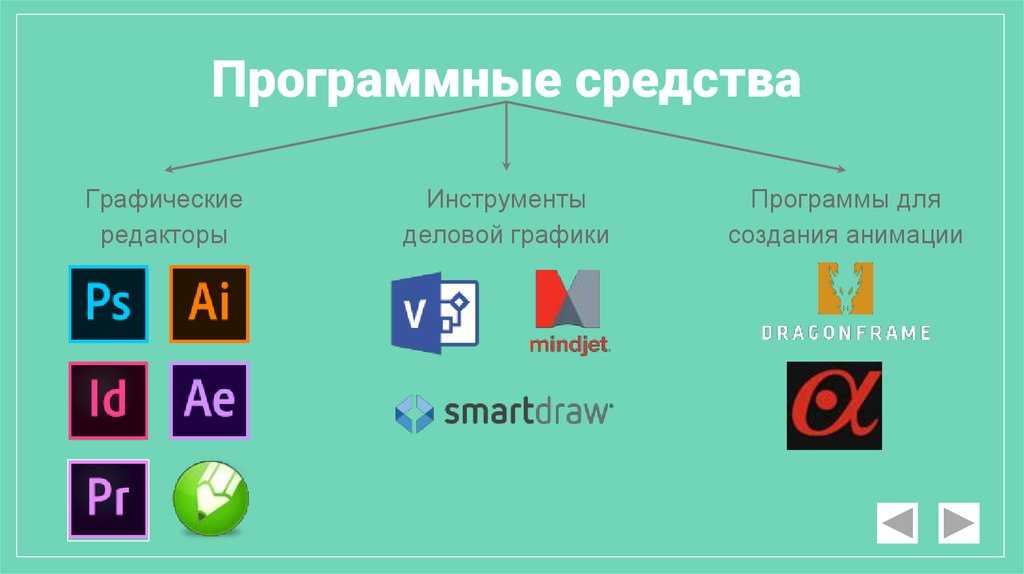Что такое мультимедиа-презентация и как ее создать
Хотите узнать, как создать мультимедийную презентацию, не зависая часами в PowerPoint?
В этом руководстве мы раскроем:
- Что такое мультимедийная презентация.
- Этапы создания эффектной презентации.
- Несколько хороших примеров мультимедийных презентаций (и почему они работают).
- Лучшие инструменты для мультимедийных презентаций, которые вы можете использовать для начала работы.
Интересно? Тогда давайте начнем.
Оглавление
- Что такое мультимедийная презентация?
- Как создать мультимедийную презентацию в 5 шагов
- 7 примеров мультимедийных презентаций
- 5 лучших программ для мультимедийных презентаций, которые помогут вам начать работу
Прежде чем вы погрузитесь в океан информации, посмотрите видео о создании интерактивных презентаций с помощью Visme.
Что такое мультимедийная презентация?
Мультимедийная презентация — это тип презентации, в которой для передачи сообщения используется несколько различных форм связи.
Мультимедийные презентации выходят за рамки использования текста и изображений. Эти презентации обычно включают анимацию, видео, аудио или интерактивные функции, такие как формы, всплывающие окна и многое другое.
Такие презентации существуют с тех пор, как много лет назад Microsoft PowerPoint предложили использовать анимацию и видео. Можно сказать, что большинство презентаций PowerPoint — это мультимедийные презентации.
К несчастью, c ними появился и термин «Смерть от Powerpoint», который применяют, когда презентация слишком (ну просто смертельно) скучна.
Но нам повезло! Сейчас появилось много новых программ для создания таких презентаций, которые удержат внимание аудитории, не перегружая ее.
Visme — один из таких инструментов.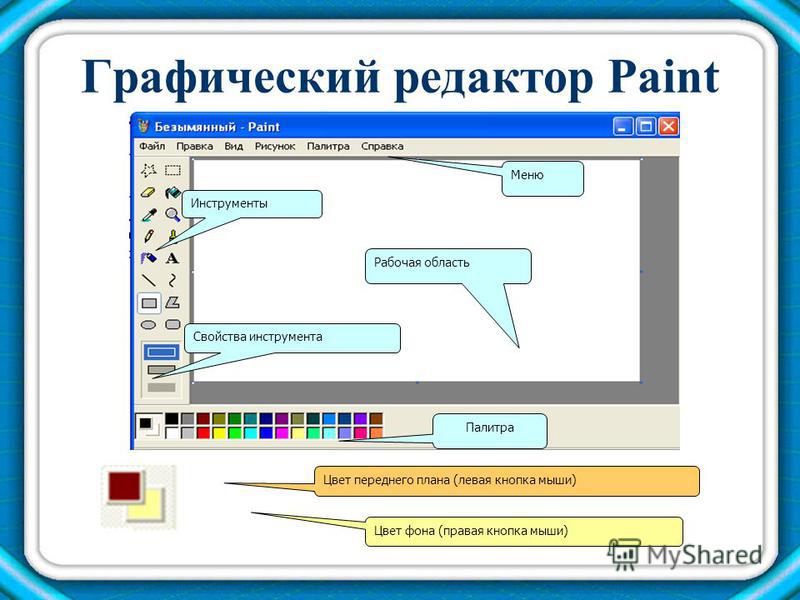 Возможности добавления и озвучки видео, интерактивные анимированные функции — все это вы найдете в одном приложении.
Возможности добавления и озвучки видео, интерактивные анимированные функции — все это вы найдете в одном приложении.
Продолжайте читать, чтобы узнать, как вместе с Visme создать незабываемые впечатления от мультимедиа.
Как создать мультимедийную презентацию за 5 шагов
Создать мультимедийную презентацию несложно, вам просто понадобятся подходящие инструменты. Фактически, это просто, как пять шагов.
Настройте этот шаблон презентации персонально для себя!Редактировать и скачать
Шаг №1: Определите цель вашей презентации.
Прежде чем вы сможете приступить к созданию мультимедийной презентации, вам нужно точно знать, о чем вы будете рассказывать и почему.
Запишите несколько идей о том, чего вы хотите достичь и какую мысль донести.
Возможно, вы:
- Хотите повысить ценность основной страницы сайта?
- Надеетесь заинтересовать вашим продуктом или услугами как можно больше людей?
- Хотите осмысленно поделиться знаниями со своими читателями?
- Стремитесь создать презентацию, которая вдохновит инвесторов вложиться в ваш проект?
- Хотите представить результаты опроса, которые не утомляют вашу аудиторию?
Вы можете добиться всего вышеперечисленного с помощью мультимедийной презентации.
Просто убедитесь, что вся необходимая информация у вас и готова к работе.
Шаг № 2: Набросайте план контента с визуальными составляющими.
Теперь, когда у вас все распланировано и весь ваш контент готов для размещения в слайдах, пришло время создать план.
Создавая план, подумайте, как можно улучшить рассказ, используя различные доступные средства.
Например:
- Объясняющие видео
- Видеоклипы
- Опросы
- Анимированные GIF-изображения
- Всплывающие окна
- Интерактивность между слайдами
- Карты с цветовыми кодами
- Google Maps
- Анимированные графики
- QR-коды
- Loom-видео
- Звуковые эффекты
- Встроенный контент
- Фоновая музыка
- Встроенные видео
Шаг № 3: Выберите шаблон мультимедиа-презентации и добавьте свой контент.

Теперь войдите в свою панель управления Visme и найдите шаблон презентации, который идеально подойдет для вашего проекта. Существует множество вариантов: от предварительно разработанных презентаций до настраиваемых библиотек слайдов в разных стилях.
В данном случае мы рекомендуем использовать одну из библиотек слайдов; они также могут называться темами презентаций.
В Visme есть три типа темы презентации:
- Современная: элегантная и уникальная
- Простая: легкая и без излишеств.
- Креативная: непринужденная и интересная
В каждой теме представлена обширная библиотека слайдов с сотнями различных вариантов. Вы можете комбинировать их, чтобы создать свою уникальную мультимедийную презентацию.
Настройте этот шаблон презентации персонально для себя!Редактировать и скачать
Слайды в темах презентаций Visme организованы в группы, например:
- Заголовок
- Введение
- Команды
- Диаграммы
- Сравнения
- Процессы
- Отзывы
- .
 ..и прочее.
..и прочее.
Мы предлагаем вам добавить все необходимые незаполненные слайды, следуя плану, который вы создали на предыдущем этапе. После этого введите ваш контент, изображения, фоны и прочие составляющие дизайна.
Затем добавьте свой логотип, фирменные цвета, шрифты и фирменные изображения. Когда у вас есть фирменный комплект Visme, этот шаг – чуть ли не самый простой. Шрифты уже настроены в вашем редакторе, как и цвета.
Либо, вы можете презентацию с нуля, начав с чистого холста. Visme также предлагает блоки контента и группы элементов, которые помогут вам в в работе над хорошей презентацией.
Шаг №4: Добавьте мультимедийный контент.
На этом этапе ваша презентация, вероятно, уже хороша, но все еще статична. Давайте сделаем ее интерактивной, добавив уникальные мультимедийные инструменты.
Начните добавлять мультимедиа-контент на задуманные слайды. Следуйте своим наброскам и заметкам.
Вам не нужно добавлять разные типы мультимедиа на каждый слайд — это слишком пестро. Старайтесь использовать два или три типа мультимедиа и распределите их по всей презентации, чтобы сохранить баланс.
Старайтесь использовать два или три типа мультимедиа и распределите их по всей презентации, чтобы сохранить баланс.
Например:
- Повествование может охватывать все слайды, и оно должно течь плавно.
- Интерактивные слайды со ссылками на основной слайд (или на другие разделы) должны быть хорошо организованы и удобны для навигации.
- Не нужно добавлять видео на каждый слайд. Между видео должно быть небольшое пространство, чтобы не перегружать презентацию.
- Анимированные диаграммы не должны быть окружены обилием контента. Они цепляют внимание сами по себе.
- К опросам должен прилагаться отдельный предварительный слайд с разъяснением о том, с чем он связан.
- Вставьте контент на любой слайд и сделайте его визуально совместимым с остальным контентом.
Шаг № 5: Просмотрите, загрузите и поделитесь.
Когда весь контент добавлен, пора его отредактировать. Нажмите кнопку «Презентовать» в правом верхнем углу редактора и посмотрите на свою презентацию глазами зрителя.
Нажмите кнопку «Презентовать» в правом верхнем углу редактора и посмотрите на свою презентацию глазами зрителя.
Просматривая каждый слайд, делайте заметки, если заметите что-то, что выглядит незавершенным или незаконченным. Затем вернитесь и внесите правки, чтобы презентация стала идеальной.
Мультимедийные презентации можно представить несколькими способами. Для интерактивных презентаций, которые включают щелчки мышью или заполнение форм, лучшим решением будет:
- Встраивание презентации в веб-сайт
- Публикация презентации по активной ссылке
- Скачивание презентации в виде файла HTML5
Презентации, которые не требуют взаимодействия с аудиторией, можно загружать в форме видео и даже редактируемых файлов PowerPoint.
Когда вы делитесь ссылкой на презентацию Visme, вы можете отслеживать аналитические данные о том, кто ее смотрел, как долго и откуда. Это выводит создание контента и вашу команду на новый уровень эффективности.
Другой вариант — загрузить вашу презентацию в SlideShare, где другие люди смогут увидеть вашу работу. Презентациями SlideShare также можно легко поделиться в социальных сетях.
Примеры мультимедийных презентаций
Готовы ли вы создать свою презентацию?
Прежде чем приступить к делу, давайте рассмотрим несколько вдохновляющих примеров. Ниже вы найдете несколько потрясающих презентаций Visme. Некоторые из которых являются шаблонами, которые вы можете настроить для собственного использования.
Мы также включили несколько примеров презентаций из внешних источников (они показались нам интересными).
Пример №1: Презентация при помощи GIF-изображений
Вы можете быстро создавать простые и красивые презентации с помощью GIF. В Visme мы регулярно работаем с изображениями в формате GIF, чтобы представить новые функции и обновления.
Посмотрите один из наших примеров:
Создайте собственную презентацию с GIF-изображениями!Попробовать бесплатно
Мы создаем собственные GIF-файлы, вы тоже сможете!
Если у вас нет на это времени или ресурсов — не страшно. В Visme предусмотрена интеграция с GIPHY, которая позволяет искать в редакторе миллионы GIF-файлов совершенно разных стилей.
В Visme предусмотрена интеграция с GIPHY, которая позволяет искать в редакторе миллионы GIF-файлов совершенно разных стилей.
Интегрируйте GIF-файлы с контентом, чтобы гармонично дополнять его.
Не перегружайте презентацию гифками, особенно если все они разные. Придерживайтесь одного стиля GIF, чтобы сохранить визуальную целостность.
Пример # 2: Анимация и повествование
Это пример мультимедийной презентации, в которой анимация оживляет историю.
Такой тип презентации легко превратить в видео. На каждом слайде могут быть анимированные объекты, иллюстрации, текст и дизайн.
Создайте мультимедиа-презентацию за несколько минут!Попробовать бесплатно
Вы можете легко создать такую презентацию с помощью Visme.
Запишите закадровый голос на каждом слайде и загрузите его как видео. Если у вас уже есть запись из проекта, загрузите ее и при необходимости обрежьте звуковую дорожку.
Пример # 3: рассказчики и видео
Эта презентация длиннее. В ней соблюден баланс медиа: докладчики перед слайдами, видео, интервью и диаграммы.
В ней соблюден баланс медиа: докладчики перед слайдами, видео, интервью и диаграммы.
Создайте собственную презентацию с историей!Попробовать бесплатно
Пример представлен в виде видео для удобства просмотра. Мультимедийное презентационное видео, подобное этому, требует больше работы, чем другие, поскольку содержит большой объем контента.
Пример # 4: Интерактивные диаграммы и музыка
Мультимедийные презентации бизнес-отчетов более интересны благодаря интерактивным диаграммам. Диаграммы Visme анимированы по умолчанию, но вы можете добавить больше интерактивности с помощью всплывающих окон и ссылок.
Create an animated chart of your own!Попробовать бесплатно
Вишенкой на торте нашей презентации можно сделать музыкальный клип, который не отвлекает от содержания презентации.
Пример # 5: Видео
Добавление видео в презентации — один из самых простых способов создать мультимедийную презентацию. Вот пример слайда, созданного в Visme с использованием YouTube.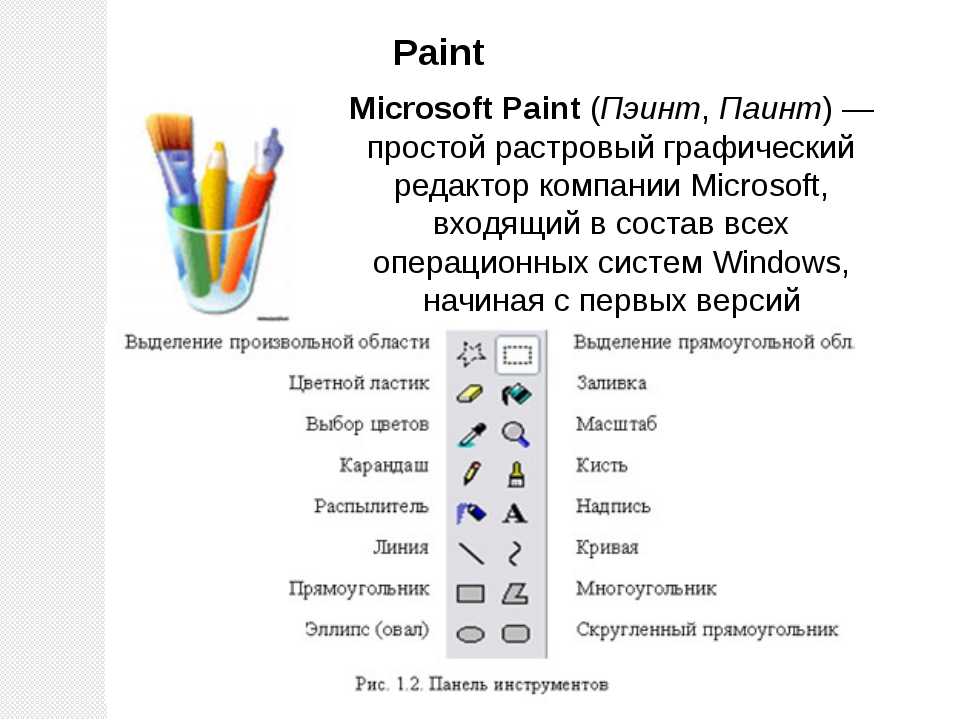 Нажмите кнопку воспроизведения, чтобы увидеть его в действии!
Нажмите кнопку воспроизведения, чтобы увидеть его в действии!
Добавьте видео в свою презентацию всего парой щелчков!Попробовать бесплатно
Легко вставляйте видео YouTube или Vimeo, просто вводя URL-адрес видео.
Загрузите собственное видео; используйте инструменты редактирования видео, чтобы обрезать клип так, как вам нужно. Выберите примеры из нашей галереи, чтобы использовать их в качестве подложки под другой контент.
Пример # 6: презентация с масштабируемым видео
Это мультимедийная презентация Prezi о Red Bull Stratosphere Jump.
Создайте мультимедиа-презентацию с минимальными усилиями!Попробовать бесплатно
Она имеет классический стиль и навигацию Prezi. Не все могут предоставить такой уровень интерактивности, но для Red Bull это важно.
У Prezi есть ряд шаблонов, которые можно использовать для создания презентаций с необычным стилем навигации.
Пример # 7: Опрос и встроенный PDF
Последний пример немного отличается от предыдущих.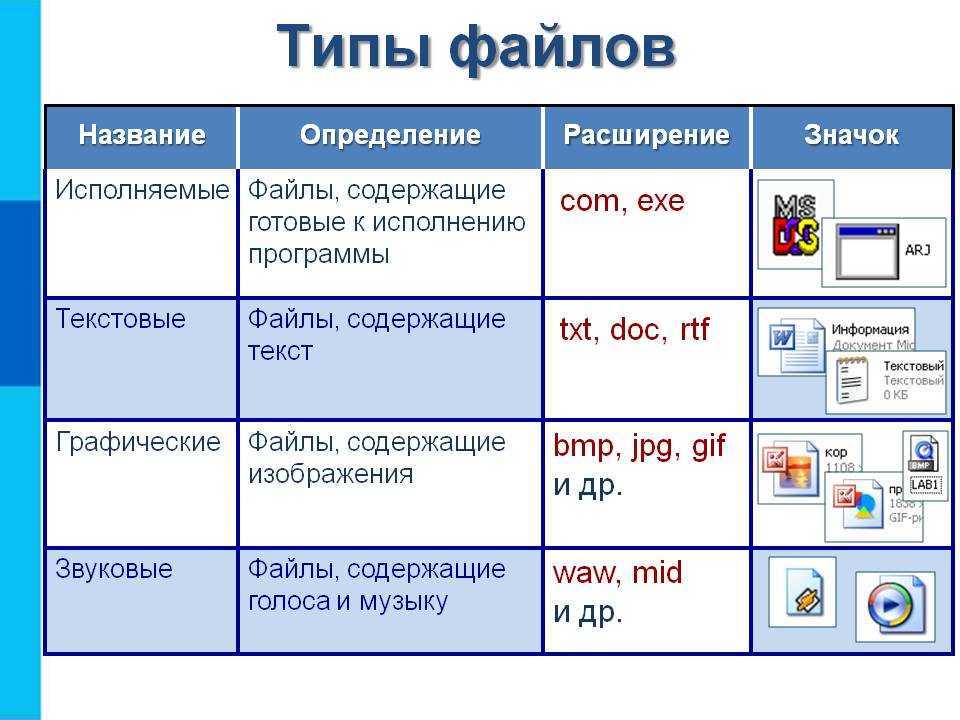 Он включает в себя интегрированный опрос и встроенный PDF-файл. Это идеальная мультимедийная презентация для публикации в блоге или на веб-сайте.
Он включает в себя интегрированный опрос и встроенный PDF-файл. Это идеальная мультимедийная презентация для публикации в блоге или на веб-сайте.
Добавьте опрос в свою презентацию одним щелчком мыши!Попробовать бесплатно
Посмотрите ниже, как работает опрос внутри презентации и как встроенный PDF-файл можно интегрировать с другим контентом.
5 лучших программ для мультимедиа презентаций
Для начала работы вам понадобятся подходящие инструменты.
Ниже приведены пять лучших программ, с помощью которых можно создавать увлекательные мультимедийные презентации.
Программное обеспечение №1: Visme
Первое программное обеспечение в списке — Visme. Разнообразный набор интеграций в нашем редакторе — это правильная комбинация для создания впечатляющей мультимедийной презентации.
Обычно для создания увлекательной мультимедийной презентации требуется несколько программ. Но если вы ищете решение, которое объединяет в себе их функции, Visme — отличный вариант.
Пользователи всегда могли создавать мультимедийные презентации с Visme, особенно с видео, анимацией и озвучкой.
Недавно мы добавили множество новых функций, которые помогут вам создавать уникальные презентации. Например, вы можете добавлять ссылки, гифки, опросы, карты и многое другое.
Программное обеспечение # 2: Wistia
Wistia — это ПО для видеохостинга, а также для администрирования и маркетинга предприятий, стремящихся к большему контролю над своим видеоконтентом.
Встраиваемые видео — один из самых быстрых способов создания мультимедийной презентации. Если вы создаете свою презентацию в Visme, вы можете легко добавлять видео Wistia в свои слайды.
Вы также можете добавлять видео с YouTube, Vimeo и Vidyard. Ознакомьтесь с полным списком интеграций Visme здесь.
Примечание: При публикации чужих видео обязательно добавляйте описание с именем автора и с указанием причины, по которой вы решили им поделиться.
Программное обеспечение # 3: Typeform
Мультимедийные презентации с опросами добавляют беспрецедентный уровень интерактивности.
Интеграции Typeform или Jotform добавляют опросы к информативным презентациям или проектам исследования рынка.
Когда вы включаете опрос в презентацию, нужно поделиться им в виде ссылки или встроить его на сайт. Таким образом, ваша аудитория сможет вводить ответы прямо внутри слайда, а не открывать отдельное окно.
Программное обеспечение # 4: Loom
Запись видео в Loom и встраивание его в слайды может стать отличной альтернативой для личной презентации.
Проведите обучение для аудитории, сделайте краткий обзор темы, расскажите о своей компании и услугах или просто представьтесь. Видеоролики Loom предлагают массу возможностей сделать вашу презентацию более интерактивной.
Программное обеспечение №5: Google Карты
Добавляйте карты в свои мультимедийные презентации, чтобы визуализировать географические данные или информацию о местоположении. Visme предполагает два варианта создания карт: Map Engine и интеграцию с Google Maps.
Map Engine позволяет создавать собственные карты с цветовой кодировкой и интерактивными всплывающими окнами; они полностью соответствуют дизайну вашего проекта. Импортируйте данные карты из таблицы Google или введите их вручную.
Импортируйте данные карты из таблицы Google или введите их вручную.
Добавьте навигационную карту Google по умолчанию. Задайте конкретные координаты местоположения в редактируемое поле ввода.
Создайте свою мультимедийную презентацию с Visme
Теперь все готово!
Пора приступить к созданию лучшей мультимедийной презентации для вашей аудитории.
Сразу после регистрации в своей учетной записи Visme, вы найдете все инструменты для создания увлекательной мультимедийной презентации, которую ваша аудитория, вероятно, запомнит надолго.
Создайте фирменный стиль (Brand Kit), чтобы оставаться на связи с брендом: загружайте свои логотипы, цветовые палитры и шрифты. Распределите свои активы и проекты по папкам, чтобы их было легче найти.
В Visme мы всегда добавляем новые функции и интеграции. Следите за нашей страницей «Что нового», чтобы быть в курсе всех интересных новинок.
Если у вас есть презентация PowerPoint, которую вы хотите улучшить, импортируйте ее в Visme и добавьте туда мультимедиа. Импортируемые слайды PowerPoint можно редактировать, таким образом вы будете полностью контролировать внешний вид проекта.
Импортируемые слайды PowerPoint можно редактировать, таким образом вы будете полностью контролировать внешний вид проекта.
Зарегистрируйте бесплатную учетную запись Visme сегодня и начните создавать контент, от которого никто не сможет отвести глаз.
Карта сайта
|
Как создавать мультимедийный контент
- 81% предприятий используют видео в качестве маркетингового инструмента — по сравнению с 63% за последний год
- 6 из 10 человек предпочитают смотреть онлайн-видео, а не телевидение видео на мобильных устройствах растет на 100% каждый год
Ландшафт создания контента в цифровом маркетинге опирается на социальные сети.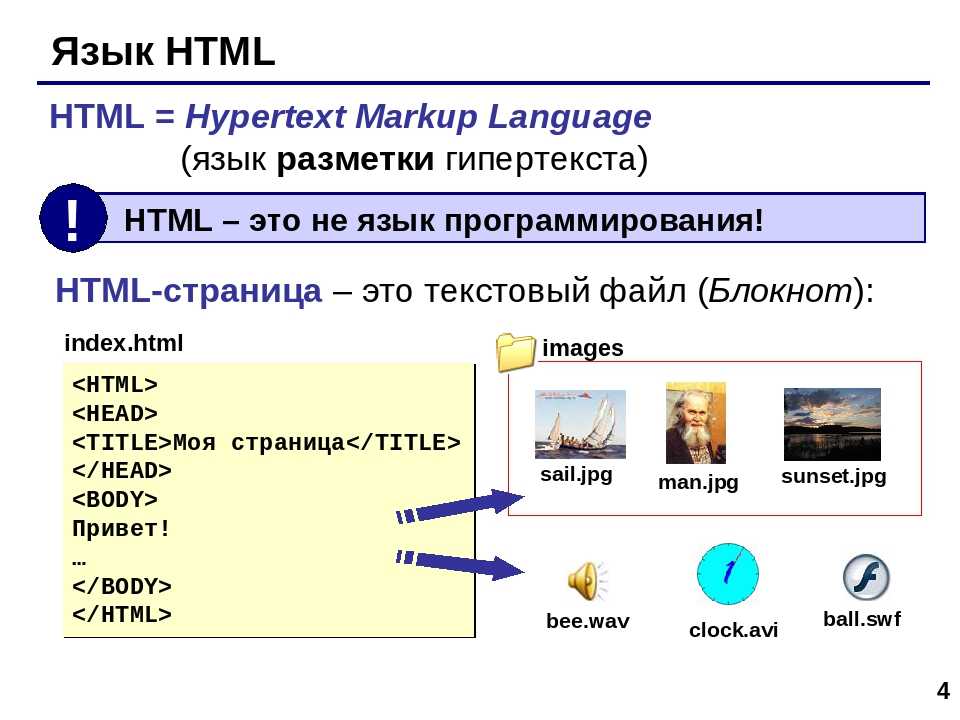 Мемы и GIF-файлы и даже интерактивные изображения и графика.
Мемы и GIF-файлы и даже интерактивные изображения и графика.
Создание привлекательного и уникального контента, который будет выделяться на фоне шаблонного контента вокруг вас, — это Задача по разработке эффективной стратегии контент-маркетинга. Так что, если вы не знаете, с чего начать, не волнуйтесь! Вы определенно не одиноки.
Вам не нужно быть мастером на все руки в создании мультимедийного контента, и вам не нужно ломать свой бюджет, чтобы создать что-то оригинальное.
Мы составили список лучших практик и инструментов, которые могут помочь любому создавать мультимедийный контент, независимо от его уровня опыта.
ИзображенияИзображения часто упускают из виду при создании мультимедийного плана. Большинство людей считают, что достаточно иметь фотографию и разместить ее во всех социальных сетях, но это только начало.
Знаете ли вы, что разные платформы социальных сетей имеют разные размеры экрана? Таким образом, изображение, которое вы отформатировали и разместили в Twitter и Instagram, может быть идеальным для одного из этих каналов, но не для другого. Вот рекомендуемые размеры для размещения изображений только на некоторых из самых популярных платформ социальных сетей:
Вот рекомендуемые размеры для размещения изображений только на некоторых из самых популярных платформ социальных сетей:
- Facebook — 1200 x 630 пикселей
- Twitter — 440 x 220 пикселей
- Instagram — 1080 x 1080 пикселей
- Истории Instagram — 1080 x 1920 Пиксели
- Linkedin — 646 x 220 Pixels
. брендинг и сообщение, которое вы можете донести с помощью этих изображений. Если вам не удастся привлечь их внимание, люди будут пролистывать контент в своих новостных лентах. Многие даже не удосуживаются прочитать заголовок.
Вот почему важно включать элементы фирменного дизайна, такие как ваш логотип, на изображение, чтобы привлечь внимание людей и повысить осведомленность о вашем бизнесе с помощью того, что вы публикуете. Редактирование, форматирование и добавление брендинга к вашим изображениям имеет решающее значение, и вы можете сделать это с помощью любой из этих программ:
Adobe Photoshop Elements
Elements — это упрощенная версия традиционной программы Adobe Photoshop, но в ней есть все, что вам нужно. Adobe является отраслевым стандартом, когда дело доходит до редактирования изображений, поэтому вы можете быть уверены, что деньги, которые вы тратите на подписку, пойдут на что-то качественное.
Adobe является отраслевым стандартом, когда дело доходит до редактирования изображений, поэтому вы можете быть уверены, что деньги, которые вы тратите на подписку, пойдут на что-то качественное.
Здесь вы можете динамически создавать мультимедиа с помощью шаблонов сообщений. Все, что вам нужно сделать, это заменить изображение, убедиться, что оно выглядит так, как вы хотите, а затем быстро экспортировать его без необходимости устанавливать одни и те же пресеты для каждого нового проекта.
Элементы могут быть немного более продвинутыми со всеми своими (очень полезными) функциями. Но пусть это вас не пугает! Он имеет удобный интерфейс и множество ресурсов и видеоуроков, которые научат вас делать все, что вы когда-либо хотели, в программе.
Canva больше ориентирована на менее вовлеченных редакторов. Если вы просто пытаетесь создать быструю графику для взаимодействия с аудиторией, Canva станет для вас правильным выбором. Вы можете создавать простые коллажи, добавлять фильтры и текст к сообщениям, а также изменять размер вещей, чтобы они соответствовали нужным размерам.
В программе есть много бесплатных опций, но в конечном итоге вы можете заплатить 1 доллар за отредактированные изображения. Если вы планируете публиковать большое количество сообщений с изображениями и не хотите платить 1 доллар за загрузку, есть и другие варианты, которые вы можете рассмотреть.
В конце концов, вы можете захотеть инвестировать в программное обеспечение или услугу, чтобы сэкономить деньги и получить максимальную отдачу от своих инвестиций.
GIF-файлы
Когда дело доходит до трендов, мало что так захватывает социальные сети, как GIF-файлы. Они не только служат отличным способом сохранить короткий момент или клип. Большинство людей используют их как реакции на посты и комментарии или как самостоятельные мемы. Они забавные, актуальные и, самое главное, ими можно поделиться.
Вы можете использовать их для дальнейшего взаимодействия со своей аудиторией, создания клипа с уже созданным вами контентом другой формы или для создания новой формы контента, с которым могут взаимодействовать ваши подписчики. Ниже приведены два доступных варианта создания GIF-файлов без хлопот.
Ниже приведены два доступных варианта создания GIF-файлов без хлопот.
GIF Brewery
Одним из самых простых способов создания высококачественных GIF-файлов практически из любого источника мультимедиа является GIF Brewery. У них есть процесс загрузки, который позволяет вам взять что угодно, от URL-ссылки до MP4, и превратить его в GIF.
В зависимости от того, на чем вы собираетесь его использовать, вам может потребоваться изменить размер вашего Gif, чтобы он соответствовал требованиям. Это приложение позволяет вам не только делать это, но и добавлять такие вещи, как цикл, различные уровни качества и эффекты.
Сервис работает на Mac iOS и может стоить небольшой единовременной платы (4,99 доллара США), если вы планируете сделать его постоянным в своей линейке контента.
Make a GIF
Make a GIF, один из самых обширных инструментов для создания GIF, бесплатен и позволяет создавать файлы из самых разных источников. В том числе:
- Скриншоты
- Видео YouTube
- MP4
- Другие готовые Gif-файлы
Помимо создания Gif-файлов, Make a GIF также является бесплатным сайтом для размещения изображений. Это означает, что как только ваш GIF будет создан, вы можете связать его непосредственно из своей собственной галереи Make a GIF. Все учетные записи бесплатны для использования, и если вы когда-нибудь захотите удалить что-то, что вы загрузили, все, что вам нужно сделать, это запросить это удаление. Их команда позаботится об этом, а также о любых других проблемах с обслуживанием, которые могут возникнуть.
Это означает, что как только ваш GIF будет создан, вы можете связать его непосредственно из своей собственной галереи Make a GIF. Все учетные записи бесплатны для использования, и если вы когда-нибудь захотите удалить что-то, что вы загрузили, все, что вам нужно сделать, это запросить это удаление. Их команда позаботится об этом, а также о любых других проблемах с обслуживанием, которые могут возникнуть.
Видео
Когда дело доходит до контента, видео по-прежнему на первом месте. Люди потребляют видеоконтент практически на всех платформах, как на настольных, так и на мобильных устройствах. Может показаться, что вам нужно быть экспертом в создании собственного видеоконтента с нуля, но это не так.
Существует несколько различных сервисов, на которые вы можете подписаться и которые помогут вам в создании пользовательских видео с помощью готовых инструментов, а также онлайн-редакторы видео, которые вы можете использовать бесплатно. Вы сможете донести свое фирменное сообщение до целевой аудитории осмысленным и привлекательным способом!
PowToon
PowToon, описанный как средство создания анимационных видео и презентаций, легко экспортируется на YouTube и использует предварительно созданные анимированные короткометражки для создания видео. Все, что вам нужно сделать, это выбрать одну из пяти тем и собрать собственное видео с разными персонажами, объектами, макетами и фонами.
Все, что вам нужно сделать, это выбрать одну из пяти тем и собрать собственное видео с разными персонажами, объектами, макетами и фонами.
У вас есть все, что вам нужно, чтобы рассказать историю, и она может стать вашей с одним из их пакетов подписки.
VideoScribe
Если вы новичок в создании контента и ищете качество по доступной цене, VideoScribe также может стать отличным решением. В отличие от PowToon, VideoScribe предлагает вам бесплатную пробную версию. Этот сервис специализируется на том, что он называет «видео на доске», с простыми, но хорошо продуманными анимациями.
Создание мультимедийного контента не должно быть головной болью
Теперь, когда вы знаете, что существует множество ресурсов, которые помогут вам создавать потрясающий контент, вам, вероятно, станет легче дышать. У вашего бизнеса есть что рассказать, поэтому используйте эти инструменты, чтобы рассказать его!
Но если вам все еще нужно руководство о том, как разработать убийственную контент-стратегию для вашего бизнеса, наша команда из Digital Resource может вам помочь. Мы специализируемся на создании привлекательного и убедительного веб-контента, создании и управлении социальными сетями и, конечно же, мультимедийном контенте с полным спектром услуг.
Мы специализируемся на создании привлекательного и убедительного веб-контента, создании и управлении социальными сетями и, конечно же, мультимедийном контенте с полным спектром услуг.
Свяжитесь с нами сегодня по номеру , чтобы запросить бесплатную консультацию для улучшения вашей контент-стратегии и развития вашего бизнеса!
Как создать мультимедийную презентацию (и инструменты для использования)
Мультимедийная презентация поможет вам выделиться, привлечь внимание и произвести более сильное впечатление на аудиторию. Если вам интересно, как создать мультимедийную презентацию, не тратя часы на редактирование в PowerPoint, вы попали по адресу.
Из этого руководства вы узнаете:
- Что такое мультимедийная презентация.
- Этапы создания визуально привлекательной мультимедийной презентации.
- Несколько хороших примеров мультимедийных презентаций и почему они работают.
- Лучшие инструменты для мультимедийных презентаций, которые вы можете использовать для начала работы.

Звучит хорошо? Давайте начнем.
Содержание
- Что такое мультимедийная презентация?
- Как создать мультимедийную презентацию за 5 шагов
- 7 примеров мультимедийных презентаций
- 5 лучших программ для мультимедийных презентаций, которые помогут вам начать работу
Если вы предпочитаете смотреть, а не читать, вот видеоверсия этой статьи о том, как создать мультимедийную презентацию.
Что такое мультимедийная презентация?
Мультимедийная презентация — это тип презентации, в котором используются различные формы цифровой коммуникации, такие как видео, интерактивные слайды, аудиоклипы, музыка и т. д., чтобы донести сообщение.
Короче говоря, мультимедийные презентации выходят за рамки использования текста и изображений. Включение цифровых мультимедиа, таких как анимация, видео, аудио или интерактивные функции, такие как формы, всплывающие окна и многое другое, может помочь обогатить ваши презентации как визуально, так и с точки зрения содержания.
Хотя вы можете создавать простые мультимедийные презентации с помощью Microsoft PowerPoint, существуют гораздо более инновационные и современные инструменты, которые помогут вам создавать еще более качественные презентации, например Visme .
Программное обеспечение Visme для презентаций предлагает множество инструментов для создания мультимедийных презентаций. От встраивания видео до озвучки и интерактивных анимационных функций — все это вы найдете на одной надежной платформе.
Продолжайте читать, чтобы узнать, как создать незабываемые мультимедийные возможности с помощью Visme.
Как создать мультимедийную презентацию за 5 шагов
Создать мультимедийную презентацию несложно, вам просто нужны правильные инструменты. На самом деле, это так же просто, как шесть шагов в руководстве ниже.
Шаг №1: Определите цель вашей мультимедийной презентации.
Прежде чем приступить к созданию мультимедийной презентации, вам необходимо точно знать, о чем вы будете рассказывать и почему.
Запишите несколько идей о том, чего вы хотите добиться своей презентацией.
Вы:
- Хотите повысить ценность вечнозеленой целевой страницы?
- Надеетесь, что ваш контент или услуги заинтересуют больше людей?
- Хотите осмысленно поделиться знаниями со своими читателями?
- Нужно создать презентацию, которая вдохновит инвесторов на ваш проект?
- Хотите создавать уникальные отчеты о продажах или бизнес-результатах?
- Нужно представить результаты опроса, которые не утомляют вашу аудиторию?
Всего вышеперечисленного можно добиться с помощью мультимедийной презентации.
Убедитесь, что вся необходимая информация представлена в упорядоченном виде, чтобы ее было легче создавать, когда придет время.
Шаг 2. Обрисуйте содержание с помощью идей визуализации.
Теперь, когда вы все распланировали и весь ваш контент готов к размещению в наборе слайдов, пришло время создать схему.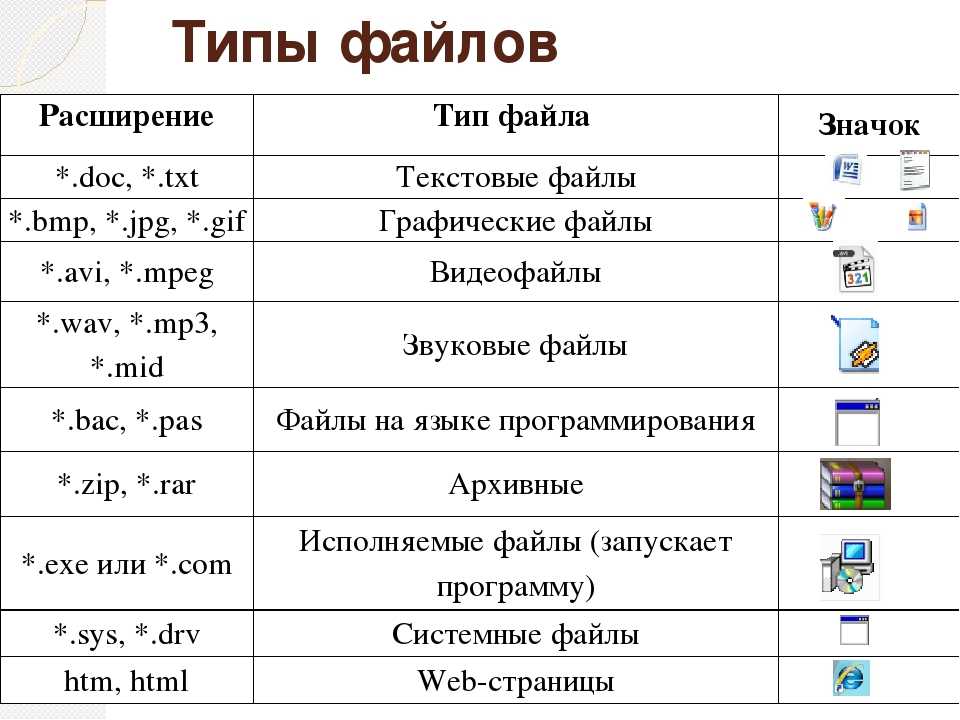
Создавая набросок, подумайте, как можно улучшить историю, используя различные средства.
Например:
- Объясняющие видео
- Видеоклипы
- Опросы
- GIF-анимации
- Всплывающие окна
- Интерактивность между слайдами
- Цветные карты
- Карты Google
- Анимированные карты
- QR-коды
- Видео о ткацком станке
- Звуковые эффекты
- Встроенный сторонний контент
- Фоновая музыка
- встроенных видео Ted Talk
Создайте потрясающую презентацию за меньшее время
- Доступны сотни готовых слайдов
- Добавьте анимацию и интерактивность к вашим слайдам
- Выберите один из различных вариантов презентации
Зарегистрироваться. Это бесплатно.
Шаг №3: Выберите шаблон презентации и добавьте свой контент.
Теперь войдите в свою панель инструментов Visme и найдите шаблон презентации, который идеально подойдет для вашего проекта. Существует множество вариантов, от предварительно разработанных презентаций до настраиваемых библиотек слайдов в разных стилях.
Существует множество вариантов, от предварительно разработанных презентаций до настраиваемых библиотек слайдов в разных стилях.
В случае мультимедийной презентации мы рекомендуем использовать одну из библиотек слайдов. Библиотеки слайдов также можно назвать темами презентаций.
Visme имеет три темы презентации:
- Современный: стильный и уникальный
- Простота: чистый срез без излишеств
- Креативно: нестандартно и интересно
Каждая тема поставляется с большой библиотекой слайдов с сотнями различных вариантов. Вы можете комбинировать слайды для создания собственной уникальной мультимедийной презентации.
Настройте эту тему презентации и сделайте ее своей собственной! Редактируйте и загружайте
Слайды в темах презентаций Visme организованы в группы, например:
- Название
- Введение
- Команды
- Диаграммы
- Сравнения
- Процессы
- Отзывы
- .
 ..и многое другое.
..и многое другое.
Мы предлагаем вам добавить все необходимые пустые слайды, следуя схеме, которую вы сделали на предыдущем шаге. Затем введите общий контент, изображения, фон и ресурсы дизайна.
Затем добавьте свой логотип, фирменные цвета, шрифты и фирменные изображения. Когда у вас есть Visme Brand Kit, этот шаг не может быть проще. Шрифты уже настроены в вашем редакторе, как и цвета.
Используйте динамическое поле, чтобы обеспечить согласованность и обновление важных данных во всех ваших слайдах и проектах. Как только вы поместите свою информацию в настраиваемое поле, она автоматически появится на других слайдах, содержащих это значение.
Можно также создать презентацию с нуля, начав с чистого холста. Visme также предлагает блоки контента и группы элементов, которые помогут вам создать хорошую презентацию.
Шаблоны презентаций
Быстро и легко создавайте мультимедийные презентации онлайн, используя один из готовых шаблонов Visme. Делитесь контентом со своей аудиторией визуально. Найдите бесплатный шаблон презентации, который можно легко настроить с помощью творческих материалов.
Делитесь контентом со своей аудиторией визуально. Найдите бесплатный шаблон презентации, который можно легко настроить с помощью творческих материалов.
Создайте свою презентацию Посмотреть больше шаблонов
Шаг 4. Добавьте мультимедийный контент.
На данном этапе ваша презентация, вероятно, выглядит красиво, но статично. Давайте сделаем его интерактивным, добавив уникальные инструменты для мультимедийных презентаций.
Начните добавлять мультимедийный контент к слайдам, которые в нем нуждаются. Следуйте плану и примечаниям к идеям визуализации.
Вам не нужно добавлять разные типы медиафайлов на каждый слайд — это слишком сложно. Старайтесь использовать два или три типа медиа, распределенных по всей презентации, чтобы сохранить баланс.
Например:
- Рассказ может охватывать все слайды, и он должен быть плавным.
- Интерактивные слайды со ссылками на основной слайд или другие разделы должны быть хорошо организованы и в них должно быть легко ориентироваться.

- Видео не должно быть на каждом слайде. Между видео должна быть передышка, чтобы оно не было ошеломляющим.
- Анимированные диаграммы не должны быть окружены слишком большим количеством контента. Пусть светятся сами по себе.
- Опросы должны иметь отдельный слайд с предыдущим слайдом, объясняющим, почему опрос вообще существует.
- Встраивайте содержимое в любой слайд и визуально совмещайте его с остальным содержимым.
Шаг 5. Просмотрите, загрузите и поделитесь.
Когда вы добавили весь свой контент, как обычный, так и мультимедийный, пришло время его пересмотреть. Нажмите кнопку «представить» в правом верхнем углу вашего редактора и посмотрите на свою презентацию, как если бы вы были зрителем.
Просматривая каждый слайд, делайте заметки, если заметите что-то, что выглядит незаконченным или незавершенным. Затем вернитесь и отредактируйте эти слайды, пока презентация не станет идеальной.
Мультимедийные презентации могут быть представлены или разделены несколькими способами. Для интерактивных презентаций, которые включают нажатие или заполнение форм, предоставьте аудитории наилучшее впечатление:
Для интерактивных презентаций, которые включают нажатие или заполнение форм, предоставьте аудитории наилучшее впечатление:
- Встраивание презентации в веб-сайт
- Совместное использование презентации с активной ссылкой
- Загрузка презентации в виде файла HTML5
Презентации, не требующие взаимодействия с аудиторией, можно загружать в виде видео и даже редактируемых файлов PowerPoint.
Когда вы делитесь мультимедийной презентацией Visme по прямой ссылке, вы можете отслеживать аналитику того, кто ее смотрел, как долго и где. Это добавляет еще один уровень к созданию контента вашей командой.
Другой вариант — загрузить презентацию на SlideShare, где другие люди смогут увидеть вашу работу. Презентациями SlideShare также можно легко поделиться в социальных сетях.
Примеры мультимедийных презентаций
Вы готовы создать собственную мультимедийную презентацию?
Прежде чем вы приступите к делу, давайте рассмотрим несколько вдохновляющих примеров. Ниже вы найдете потрясающие презентации Visme, некоторые из которых представляют собой шаблоны, которые вы можете настроить для собственного использования.
Ниже вы найдете потрясающие презентации Visme, некоторые из которых представляют собой шаблоны, которые вы можете настроить для собственного использования.
Мы также включили несколько примеров презентаций из других источников, которые показались нам интересными.
Пример №1. Презентация с использованием файлов GIF
Вы можете быстро создавать простые и красивые мультимедийные презентации с помощью файлов GIF. В Visme мы регулярно создаем мультимедийные презентации с GIF-файлами, чтобы представить новые функции и обновления.
Ознакомьтесь с одной из наших последних презентаций:
Сделано с помощью Visme Presentation Maker
Создайте собственную презентацию с помощью GIF-файлов! Попробуйте бесплатно
Мы создаем наши собственные GIF-файлы, которые вы также можете сделать с помощью нашего GIF-конструктора!
Если у вас нет на это времени или ресурсов, у Visme есть интеграция GIPHY, которая позволяет вам искать в редакторе миллионы GIF-файлов во множестве различных стилей.
Интегрируйте GIF-файлы с содержимым, которое дополняет, а не конкурирует с ним.
Также не перегружайте презентацию GIF-файлами, особенно если они все разные. Придерживайтесь одного стиля GIF, чтобы сохранить визуальную согласованность.
СВЯЗАННЫЕ: Как сделать GIF с помощью Visme [Plus Templates]
Пример № 2: Анимация и повествование
Это пример мультимедийной презентации, в которой анимация используется для оживления истории и слайдов.
Это тип презентации, которую можно легко превратить в видео. Каждый слайд может содержать анимированные объекты, иллюстрации, текст и элементы дизайна.
Ударный радиус от Fab Design на Vimeo.
Создайте собственную видеопрезентацию за считанные минуты! Попробуйте бесплатно
Вы можете легко создать подобную презентацию с помощью Visme.
Просто запишите свой голос за кадром на каждом слайде и загрузите его в виде видео. Если у вас уже есть озвучка из проекта, загрузите ее в проект презентации и при необходимости обрежьте звук.
Пример №3: Дикторы и видео
Эта презентация длиннее. Он включает в себя сбалансированное количество средств массовой информации, таких как докладчики перед презентацией, видео, интервью и диаграммы.
Мультимедийная презентация из видео Ressource на Vimeo.
Создайте собственную видеопрезентацию с комментарием! Попробуйте бесплатно
Для удобства просмотра она также представлена в виде видео. Мультимедийное презентационное видео, подобное этому, требует больше работы, чем другие, поскольку содержит большое количество контента.
Пример 4. Интерактивные диаграммы и музыка
Мультимедийные презентации бизнес-отчетов более привлекательны с интерактивными диаграммами. Диаграммы Visme по умолчанию анимированы, но вы можете добавить больше интерактивности с помощью всплывающих окон и ссылок.
Создайте собственную анимированную диаграмму! Попробуйте бесплатно
Завершите все это музыкальным клипом, который не перегружает и не отвлекает от содержания презентации.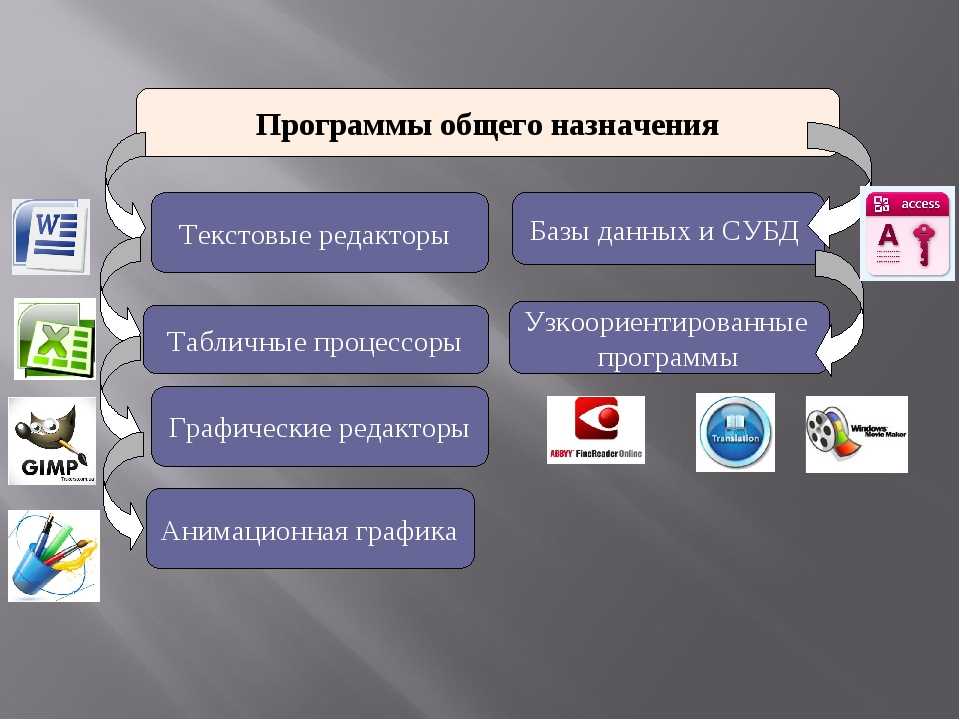
Пример №5: Видео
Добавление видео в презентации — один из самых простых способов создания мультимедийной видеопрезентации. Вот пример слайда, созданного в Visme, который включает видео YouTube. Идите вперед и нажмите кнопку воспроизведения, чтобы увидеть его в действии!
Вставьте видео в свою презентацию несколькими щелчками мыши! Попробуйте бесплатно
Легко вставляйте видео с YouTube или Vimeo, просто введя URL-адрес видео.
Загрузите собственное видео, используйте инструменты редактирования видео Visme, чтобы обрезать клип так, как вам нужно. Выберите видеоклипы из нашей галереи, чтобы добавить их в качестве фона к другому контенту.
Пример № 6. Масштабируемая презентация с видео
Это мультимедийная презентация Prezi о Red Bull Stratosphere Jump.
Создайте мультимедийную презентацию с минимальными усилиями! Попробуйте бесплатно
Он имеет классический интерфейс Prezi и навигацию, а также видео с мероприятия. Не каждая презентация гарантирует такой уровень мультимедиа или интерактивности, но для такого бренда, как Red Bull, это имеет смысл.
Не каждая презентация гарантирует такой уровень мультимедиа или интерактивности, но для такого бренда, как Red Bull, это имеет смысл.
Такой стиль презентации можно легко создать с помощью Prezi. У них есть ряд шаблонов, которые вы можете использовать для создания мультимедийной презентации с масштабируемым стилем навигации.
Пример №7: Обзор и встроенный PDF
Последний пример немного отличается. Он включает в себя интегрированный опрос и встроенный PDF-файл. Это идеальная мультимедийная презентация для публикации в блоге или на веб-сайте.
Сделано с помощью Visme Presentation Maker
Вставьте опрос в свою презентацию несколькими щелчками мыши! Попробуйте бесплатно
Посмотрите ниже, как опрос работает в презентации и как встроенный PDF-файл может быть интегрирован с другим содержимым.
Четыре лучших программы для создания мультимедийных презентаций, которые помогут вам начать работу
Для создания мультимедийных презентаций вам потребуются правильные инструменты.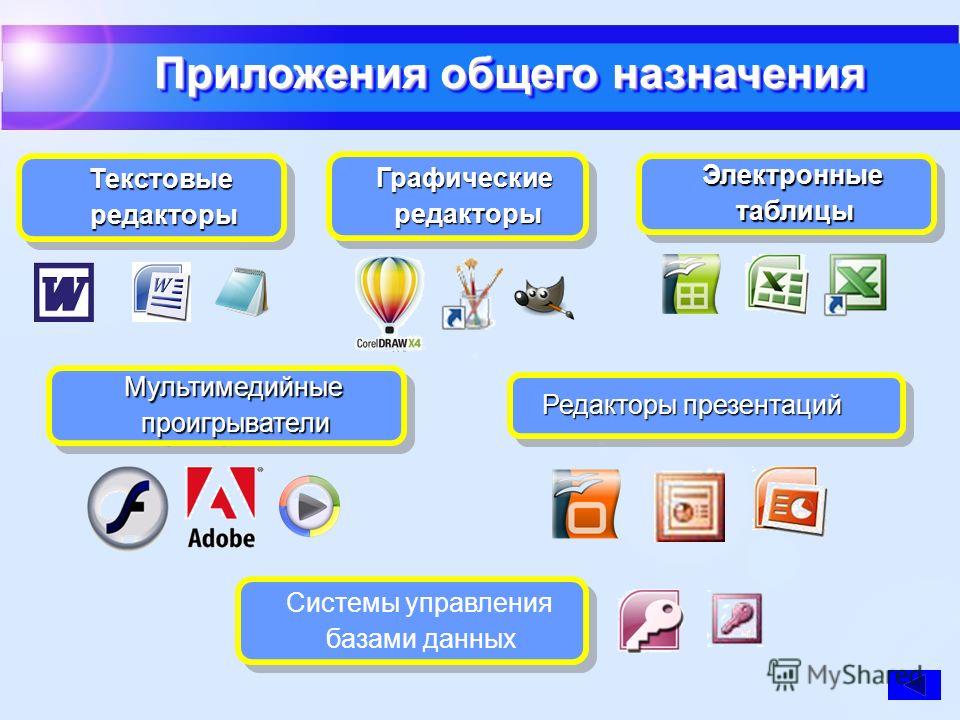
Ниже приведены четыре инструмента, которые помогут вам создавать привлекательные мультимедийные презентации.
Программное обеспечение №1: Visme
Первое программное обеспечение в списке — Visme. Разнообразная коллекция интеграций в нашем редакторе — это правильное сочетание для создания мультимедийной презентации, которая произведет впечатление.
Обычно для создания привлекательной мультимедийной презентации требуется несколько программ. Но если вы ищете программное обеспечение, которое делает все это, создатель презентаций Visme — отличный вариант.
Пользователи всегда могли создавать мультимедийные презентации с помощью Visme, особенно с видео, анимацией и голосом за кадром.
Но недавно мы добавили множество новых интеграций и функций, которые помогут вам создавать уникальные мультимедийные презентации. Например, вы можете добавлять ссылки, GIF-файлы, опросы, интерактивные карты и многое другое.
Программное обеспечение №2: Wistia
Wistia — это программное обеспечение для размещения, управления и маркетинга видео для компаний, которые хотят лучше контролировать свой видеоконтент.
Встраивание видео — один из самых быстрых способов создания мультимедийной презентации. Если вы создаете презентацию в Visme, вы можете легко вставлять видео Wistia в свои слайды.
Вы также можете добавить в свою презентацию видео с YouTube, Vimeo и Vidyard. Ознакомьтесь с полным списком интеграций Visme здесь.
Примечание: Когда вы делитесь видео, которые не принадлежат вам, не забудьте добавить описание с именем создателя и почему вы решили поделиться им.
Программное обеспечение №3: Typeform
Мультимедийные презентации с опросами обеспечивают беспрецедентный уровень интерактивности.
Используйте интеграцию с Typeform или Jotform, чтобы добавлять опросы к своим информативным презентациям или проектам исследования рынка.
Когда вы включаете опрос в мультимедийную презентацию, вам нужно будет поделиться им в виде ссылки или встроить на сайт. Таким образом, ваша аудитория может вводить ответы прямо в опрос внутри слайда, а не открывать отдельную ссылку.
Программное обеспечение №4: Loom
Если вы не представляете свою мультимедийную презентацию лично, запись видео Loom и встраивание его в слайды может стать отличной альтернативой для добавления индивидуальности.
Познакомьте аудиторию с учебным пособием, сделайте краткий обзор темы, расскажите о своей компании и услугах или просто представьтесь. Видео Loom предлагает множество возможностей сделать вашу мультимедийную презентацию более интерактивной.
Программное обеспечение №5: Карты Google
Включайте карты в свои мультимедийные презентации для визуализации географических данных или информации о местоположении. У Visme есть два варианта создания карт: Map Maker и интеграция с Google Maps.
Map Maker позволяет создавать пользовательские карты с цветовой маркировкой и интерактивными всплывающими окнами, которые соответствуют дизайну вашего проекта. Импортируйте данные карты из таблицы Google или введите их вручную.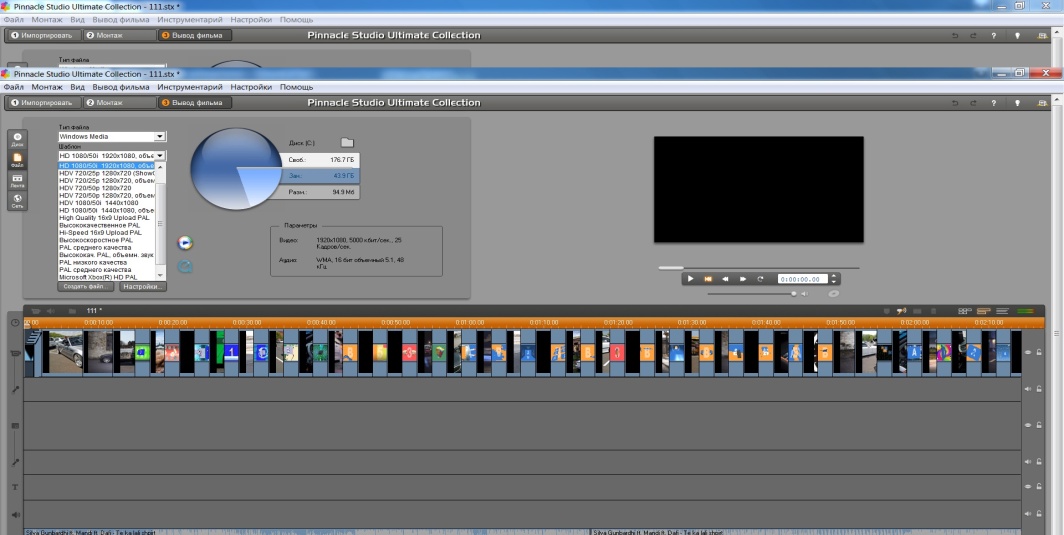
Добавить карту Google для навигации во всех стилях по умолчанию. Покажите конкретные координаты местоположения в поле, которое вы можете настроить.
Создайте мультимедийную презентацию с помощью Visme
Теперь вы готовы!
Пришло время приступить к созданию лучшей мультимедийной презентации для вашей аудитории.
Подписавшись на наше программное обеспечение для презентаций, вы найдете все инструменты, необходимые для создания привлекательной мультимедийной презентации, которая, вероятно, запомнится вашей аудитории надолго.
Создайте бренд-кит, чтобы оставаться на бренде проще и быстрее, загрузив свои логотипы, цветовые палитры и шрифты. Организуйте свои активы и проекты в папки, чтобы их было легче найти.
В Visme мы всегда добавляем новые функции и интеграции. Вы можете следить за нашей страницей «Что нового», чтобы быть в курсе всех новых крутых новинок.
Если у вас есть презентация PowerPoint, которую вы хотите улучшить, импортируйте файл PPTX в Visme и добавьте туда мультимедиа.

 ..и прочее.
..и прочее. Педагогический (научно-педагогический) состав
Педагогический (научно-педагогический) состав И.Покрышкина
И.Покрышкина Педагогический (научно-педагогический) состав
Педагогический (научно-педагогический) состав И.Покрышкина
И.Покрышкина И. Покрышкина
И. Покрышкина подготовки
подготовки
 ..и многое другое.
..и многое другое.